Chcesz poprawić swoje umiejętności komunikacji mailowej? Dodanie podpisu do konta Gmail to kluczowy krok w prezentowaniu się jako profesjonalista. W tym łatwym do śledzenia poradniku pokażemy, jak stworzyć podpis zawierający dane kontaktowe, stanowisko, a nawet linki do profili w mediach społecznościowych. Dzięki podpisowi, który emanuje pewnością siebie i autorytetem, zrobisz silne wrażenie na klientach, współpracownikach i potencjalnych pracodawcach.
Dlaczego warto dodać podpis w Gmail?
Dodanie podpisu do konta Gmail jest niezbędne, aby zwiększyć profesjonalizm i wiarygodność w komunikacji mailowej. Dobrze zaprojektowany podpis nie tylko oszczędza czas i wysiłek, automatycznie dołączając dane kontaktowe, ale także pomaga wywrzeć trwałe wrażenie na odbiorcach. Zawierając imię i nazwisko, stanowisko, a nawet linki do profili w mediach społecznościowych, podpis podkreśla Twoją ekspertyzę i buduje profesjonalny wizerunek. Niezależnie od tego, czy jesteś profesjonalistą, freelancerem czy przedsiębiorcą, dodanie podpisu w Gmail to prosty, ale skuteczny sposób na podniesienie poziomu swojej korespondencji mailowej i pozostawienie pozytywnego wrażenia na osobach, z którymi się komunikujesz.
Jak dodać podpis w Gmail
Dodanie podpisu do konta Gmail to prosty proces. Wykonaj poniższe kroki, aby dodać podpis w Gmail:
- Otwórz Gmail: Przejdź na stronę Gmail i zaloguj się na swoje konto, używając adresu e-mail i hasła.
- Przejdź do Ustawień: Po zalogowaniu kliknij ikonę koła zębatego w prawym górnym rogu interfejsu Gmail. Z rozwijanego menu wybierz „Ustawienia”.
- Znajdź sekcję Podpis: W menu Ustawień przewiń w dół, aż znajdziesz sekcję „Podpis”. Zwykle znajduje się w środkowej części strony.
- Stwórz swój podpis: W sekcji Podpis zobaczysz pole tekstowe, w którym możesz stworzyć swój podpis. Możesz dodać imię i nazwisko, stanowisko, dane kontaktowe i inne istotne informacje. Możesz także sformatować podpis, korzystając z dostępnych opcji formatowania.
- Dostosuj swój podpis: Użyj opcji formatowania, aby dostosować wygląd podpisu. Możesz zmienić czcionkę, rozmiar, kolor i styl, aby dopasować go do swoich preferencji osobistych lub marki.
- Dodaj obrazy lub linki: Jeśli chcesz dodać obraz lub link do podpisu, możesz to zrobić, klikając odpowiednie ikony na pasku narzędzi formatowania. Możesz przesłać obraz z komputera lub wstawić link do strony internetowej lub profilu w mediach społecznościowych.
- Zapisz zmiany: Po utworzeniu i dostosowaniu podpisu przewiń w dół strony i kliknij przycisk „Zapisz zmiany”. Twój podpis zostanie teraz dodany do wszystkich wychodzących wiadomości z konta Gmail.
- Wyślij testową wiadomość: Aby upewnić się, że podpis działa poprawnie, napisz testową wiadomość i wyślij ją do siebie lub współpracownika. Sprawdź, czy podpis wyświetla się zgodnie z oczekiwaniami, i w razie potrzeby wprowadź poprawki.
Pomyślnie dodałeś podpis do swojego konta Gmail. Twój podpis będzie teraz automatycznie dołączany do wszystkich wychodzących wiadomości, nadając im profesjonalny i spersonalizowany charakter.
Dlaczego nie mogę dodać podpisu w Gmail?
Jeśli nie możesz dodać podpisu do konta Gmail, może być kilka przyczyn. Najpierw upewnij się, że używasz obsługiwanej przeglądarki. Gmail najlepiej działa z nowoczesnymi przeglądarkami, takimi jak Google Chrome, Mozilla Firefox, Safari lub Microsoft Edge. Dodatkowo sprawdź ustawienia Gmail, aby upewnić się, że funkcja podpisu jest włączona. Aby to zrobić, kliknij ikonę koła zębatego w prawym górnym rogu interfejsu Gmail, wybierz „Ustawienia” i przejdź do sekcji „Podpis”. Jeśli nie widzisz tej sekcji, możliwe, że konfiguracja Twojego konta Gmail nie pozwala na dodanie podpisu. W takim przypadku możesz skontaktować się z administratorem poczty lub działem IT, aby włączyć tę funkcję dla Twojego konta. Rozwiązując te potencjalne problemy związane z przeglądarką, podpisem e-mail, ustawieniami Gmail i konfiguracją, powinieneś móc pomyślnie dodać podpis do swojego konta Gmail.
Jak edytować podpis w Gmail
Edycja podpisu w Gmail to prosty proces. Wykonaj poniższe kroki, aby edytować podpis w Gmail:
- Otwórz Gmail: Przejdź na stronę Gmail i zaloguj się na swoje konto, używając adresu e-mail i hasła.
- Przejdź do Ustawień: Po zalogowaniu kliknij ikonę koła zębatego w prawym górnym rogu interfejsu Gmail. Z rozwijanego menu wybierz „Ustawienia”.
- Znajdź sekcję Podpis: W menu Ustawień przewiń w dół, aż znajdziesz sekcję „Podpis”. Zwykle znajduje się w środkowej części strony.
- Edytuj swój podpis: W sekcji Podpis zobaczysz pole tekstowe zawierające aktualny podpis. Wprowadź niezbędne zmiany, edytując tekst, dodając lub usuwając informacje, lub formatując tekst według potrzeb.
- Zapisz zmiany: Po wprowadzeniu żądanych zmian w podpisie przewiń w dół strony i kliknij przycisk „Zapisz zmiany”. Twój podpis zostanie zaktualizowany i zastosowany do wszystkich wychodzących wiadomości z konta Gmail.
Pomyślnie wprowadziłeś zmiany w podpisie Gmail. Wszystkie wychodzące wiadomości będą teraz automatycznie zawierać zaktualizowany podpis, odzwierciedlający wprowadzone modyfikacje.
Jak dodać podpis w aplikacji Gmail na telefonie?
- Otwórz aplikację Gmail: Znajdź i otwórz aplikację Gmail na swoim urządzeniu mobilnym. Upewnij się, że jesteś zalogowany na swoje konto Gmail.
- Otwórz menu: Dotknij ikony menu, zwykle reprezentowanej przez trzy poziome linie, znajdującej się w lewym górnym rogu interfejsu aplikacji. Spowoduje to otwarcie menu bocznego.
- Przejdź do Ustawień: Przewiń menu boczne w dół i dotknij „Ustawienia”.
- Wybierz swoje konto: Jeśli masz wiele kont powiązanych z aplikacją Gmail, wybierz konto, dla którego chcesz dodać podpis.
- Dotknij „Podpis”: W ustawieniach konta przewiń w dół, aż znajdziesz opcję „Podpis”. Dotknij jej, aby kontynuować.
- Stwórz swój podpis: W edytorze podpisu wprowadź tekst, który chcesz umieścić w podpisie. Możesz dodać imię i nazwisko, stanowisko, dane kontaktowe lub inne istotne informacje. Możesz także sformatować tekst, korzystając z dostępnych opcji formatowania.
- Zapisz zmiany: Po utworzeniu i dostosowaniu podpisu dotknij przycisku „Zapisz” lub „Gotowe”, aby zapisać zmiany.
Porady, jak stworzyć unikalny i profesjonalny podpis
Utrzymuj prostotę i zwięzłość
Czysty i nieprzeładowany podpis jest bardziej atrakcyjny wizualnie i łatwiejszy do odczytania. Uwzględnij tylko niezbędne informacje, takie jak imię i nazwisko, stanowisko i dane kontaktowe. Unikaj przeładowywania podpisu nadmiarem szczegółów lub niepotrzebnych grafik.
Zachowaj spójność z brandingiem
Jeśli reprezentujesz firmę lub markę, upewnij się, że Twój podpis jest zgodny z ogólnymi wytycznymi brandingowymi. Użyj tej samej czcionki, kolorów i stylu co logo lub strona internetowa firmy, aby zachować spójny i profesjonalny wygląd.
Dodaj istotne dane kontaktowe
Ułatw odbiorcom kontakt z Tobą, dodając adres e-mail, numer telefonu i inne istotne dane kontaktowe. Pozwala to na płynną komunikację i pokazuje Twoją dostępność i profesjonalizm.
Dodaj profesjonalne zdjęcie profilowe lub logo
Dodanie wysokiej jakości zdjęcia profilowego lub logo firmy może dodać osobisty akcent i wzmocnić profesjonalny wizerunek. Wybierz obraz, który jest wyraźny, profesjonalny i zgodny z Twoją marką lub branżą.
Wykorzystaj linki do mediów społecznościowych
Jeśli masz profesjonalne profile w mediach społecznościowych, które są związane z Twoją pracą, rozważ dodanie do nich linków w podpisie. Pozwala to odbiorcom na kontakt z Tobą na innych platformach i dalsze angażowanie się w Twoje treści zawodowe.
Testuj i regularnie aktualizuj
Po utworzeniu podpisu wyślij testowe wiadomości do siebie lub współpracowników, aby upewnić się, że wyświetla się poprawnie na różnych urządzeniach i klientach pocztowych. Regularnie sprawdzaj i aktualizuj podpis w razie potrzeby, aby odzwierciedlał zmiany w danych kontaktowych lub brandingu.
Podsumowanie
Podsumowując, dodanie podpisu do konta Gmail to prosty, ale skuteczny sposób na poprawę profesjonalnej komunikacji mailowej. Postępując zgodnie z przedstawionym przewodnikiem krok po kroku, możesz łatwo stworzyć podpis zawierający imię i nazwisko, stanowisko, dane kontaktowe, a nawet spersonalizowane elementy brandingowe. Dobrze zaprojektowany podpis nie tylko oszczędza czas, ale także dodaje profesjonalizmu i wiarygodności Twoim wiadomościom. Niezależnie od tego, czy jesteś profesjonalistą, freelancerem czy przedsiębiorcą, poświęcenie czasu na stworzenie unikalnego i profesjonalnego podpisu pozostawi trwałe wrażenie na odbiorcach i podniesie poziom Twojej korespondencji mailowej na nowe wyżyny.
Ostatnie przemyślenia
Przekształć swój profesjonalny wizerunek dzięki usługom projektowania podpisów Artlogo, gdzie kreatywność spotyka się z doskonałością. Nasz utalentowany zespół specjalizuje się w tworzeniu spersonalizowanych pomysłów na odręczne podpisy, logo z podpisem i wizytówek z kodem QR, które idealnie oddają Twoją branżę i tożsamość. Niezależnie od tego, czy jesteś freelancerem, czy korporacyjnym profesjonalistą, nasze dążenie do doskonałości gwarantuje, że Twój podpis wywrze niezapomniane wrażenie i przekazuje profesjonalizm. Skorzystaj z przewagi Artlogo i z dumą prezentuj swoją indywidualność dzięki podpisowi, który naprawdę mówi sam za siebie.



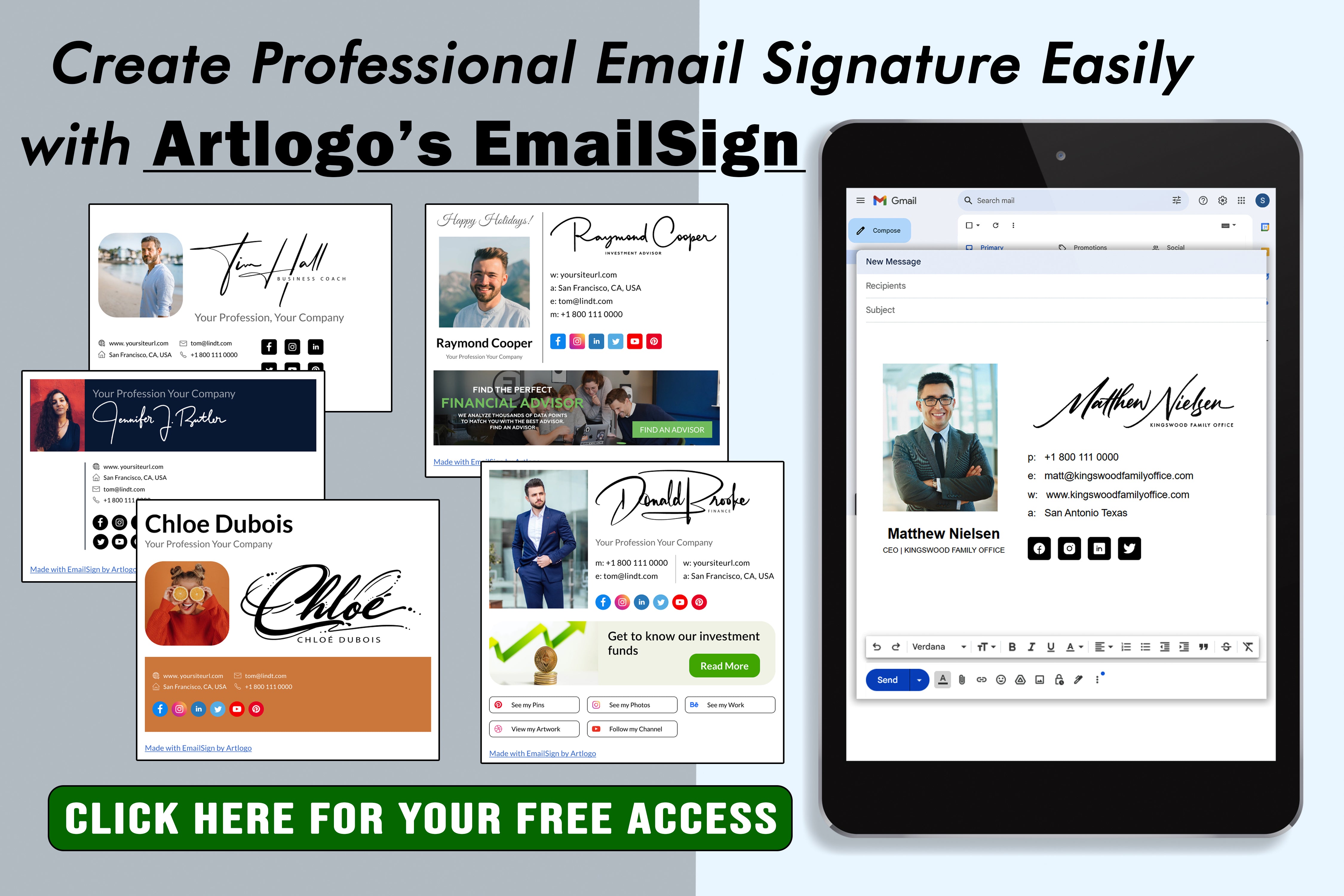





















Share to: